Självstudie: Konfigurera Microsoft Fabric-speglade databaser från Snowflake
I den här självstudien konfigurerar du en infrastrukturspeglingsdatabas från Snowflake.
I det här exemplet får du lära dig hur du konfigurerar en säker anslutning till dina Snowflake-datakällor tillsammans med annan användbar information för att bekanta dig med och lära dig om begreppen spegling i Microsoft Fabric.
Kommentar
Även om det här exemplet är specifikt för Snowflake kan du hitta detaljerade steg för att konfigurera spegling för andra datakällor, till exempel Azure SQL Database eller Azure Cosmos DB. Mer information finns i Vad är spegling i infrastrukturresurser?
Förutsättningar
- Skapa eller använda ett befintligt Snowflake-lager. Du kan ansluta till valfri version av Snowflake-instansen i alla moln, inklusive Microsoft Azure.
- Du behöver en befintlig infrastrukturkapacitet. Om du inte gör det startar du en fabric-utvärderingsversion.
- Du behöver användarbehörigheter för din Snowflake-databas som innehåller följande behörigheter. Mer information finns i Snowflake-dokumentationen om åtkomstkontrollbehörigheter för strömningstabeller och nödvändiga behörigheter för strömmar.
CREATE STREAMSELECT tableSHOW tablesDESCRIBE tables
- Användaren måste ha minst en tilldelad roll som ger åtkomst till Snowflake-databasen.
Skapa en speglad databas
I det här avsnittet ger vi en kort översikt över hur du skapar en ny speglad databas som ska användas med din speglade Snowflake-datakälla.
Du kan använda en befintlig arbetsyta (inte Min arbetsyta) eller skapa en ny arbetsyta.
- Från din arbetsyta går du till Skapa hubb.
- När du har valt den arbetsyta som du vill använda väljer du Skapa.
- Rulla nedåt och välj kortet Speglad snöflinga .
- Ange namnet på den nya databasen.
- Välj Skapa.
Ansluta till din Snowflake-instans i alla moln
Kommentar
Du kan behöva ändra brandväggsmolnet så att spegling kan ansluta till Snowflake-instansen.
Välj Snowflake under "Ny anslutning" eller välj en befintlig anslutning.
Om du har valt "Ny anslutning" anger du anslutningsinformationen till Snowflake-databasen.
Anslutningsinställning beskrivning Server Du hittar servernamnet genom att gå till kontona på resursmenyn i Snowflake. Håll muspekaren över kontonamnet. Du kan kopiera servernamnet till Urklipp. https://Ta bort från servernamnet.Dist.lager I avsnittet Lager på resursmenyn i Snowflake väljer du Lager. Lagret är Snowflake Warehouse (Compute) och inte databasen. Anslutning Skapa ny anslutning. Anslutningens namn Ska fyllas i automatiskt. Ändra det till ett namn som du vill använda. Typ av autentisering Snowflake Användarnamn Ditt Snowflake-användarnamn som du skapade för att logga in på Snowflake.com. Lösenord Ditt Snowflake-lösenord som du skapade när du skapade inloggningsinformationen till Snowflake.com. Välj databas i listrutan.
Starta speglingsprocessen
På skärmen Konfigurera spegling kan du som standard spegla alla data i databasen.
- Spegla alla data innebär att alla nya tabeller som skapas när speglingen har startats speglas.
- Du kan också välja endast vissa objekt som ska speglas. Inaktivera alternativet Spegla alla data och välj sedan enskilda tabeller från databasen.
I den här självstudien väljer vi alternativet Spegla alla data .
Välj Speglingsdatabas. Speglingen börjar.
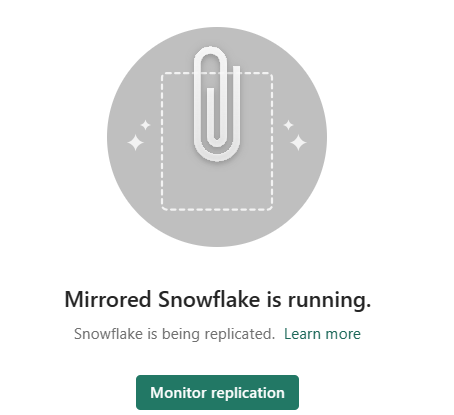
Vänta i 2–5 minuter. Välj sedan Övervaka replikering för att se statusen.
Efter några minuter bör statusen ändras till Körs, vilket innebär att tabellerna synkroniseras.
Om du inte ser tabellerna och motsvarande replikeringsstatus väntar du några sekunder och uppdaterar sedan panelen.
När de har slutfört den första kopieringen av tabellerna visas ett datum i kolumnen Senaste uppdatering .
Nu när dina data är igång finns det olika analysscenarier tillgängliga i hela Infrastrukturresurser.
Viktigt!
All detaljerad säkerhet som upprättas i källdatabasen måste konfigureras om i den speglade databasen i Microsoft Fabric.
Övervaka infrastrukturspegling
När speglingen har konfigurerats dirigeras du till sidan Speglingsstatus . Här kan du övervaka det aktuella replikeringstillståndet.
Mer information om replikeringstillstånden finns i Övervaka speglad databasreplikering i Monitor Fabric.
Viktigt!
Om det inte finns några uppdateringar i källtabellerna börjar replikatormotorn säkerhetskopiera med en exponentiellt ökande varaktighet, upp till en timme. Replikatormotorn återupptar automatiskt den regelbundna avsökningen när uppdaterade data har identifierats.